
Hoe koppel je Google Assistant aan je Samsung TV?
Aan de slag met Google Home en je Samsung TV
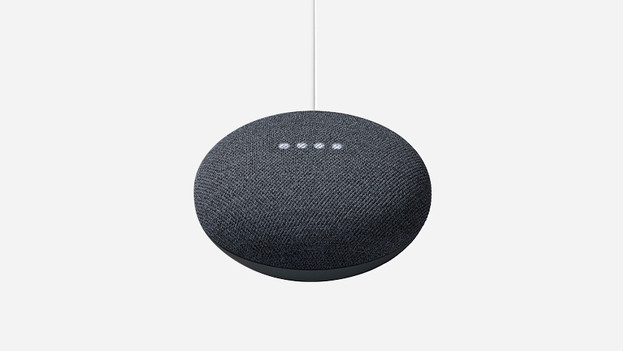
In dit artikel vertellen we je hoe je jouw Samsung televisie koppelt met Google Home. Dat doe je via een Chromecast. In 3 stappen loodsen we je door dit verhaal. Heb je een Samsung QLED tv van 2019 of nieuwer? Scroll dan naar de laatste alinea.
Stap 1: koppel een Chromecast aan je TV Stap 2: koppel Chromecast aan Google Assistent Stap 3: bedien je Samsung televisie met je stem
Stap 1: koppel een Chromecast aan je tv

Om je Samsung smart televisie te bedienen met Google Home gebruik je een Google Chromecast. Met de Chromecast stream je films, series en muziek naar je televisie. Bijna iedere streamingdienst biedt ondersteuning voor Chromecast. Dit compacte apparaatje steek je in een vrije hdmi-aansluiting op je tv. Vervolgens gebruik je de Google Home app om deze te installeren.
Stap 2: koppel Google Chromecast aan Google Assistent
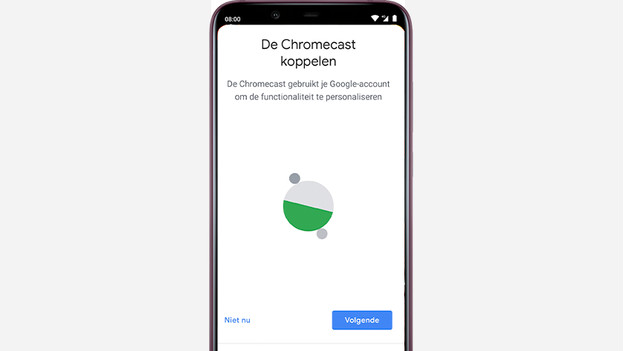
Je stelt een Chromecast in via de Google Home app op je smartphone of tablet. Open je deze app na het aansluiten van een nieuwe Chromecast? Dan zie je bovenin direct de melding 'nieuw apparaat installeren'. Druk hierop om je Chromecast te installeren. Volg de aanwijzingen op het scherm. Het is belangrijk om de juiste kamer toe te wijzen aan je nieuwe Chromecast. Hiermee bedien je deze later eenvoudig. Geef je Chromecast ook een herkenbare naam, zoals 'TV Woonkamer'.
Stap 3: bedien je Samsung televisie met spraakopdrachten

Nadat je jouw Chromecast hebt geïnstalleerd, is deze direct gekoppeld aan Google Home. Je kunt nu opdrachten geven aan je Samsung televisie. Probeer bijvoorbeeld ‘Hé Google, speel Slimmer Huis van Coolblue via Youtube op TV Woonkamer’ om deze playlist af te spelen. Je doet dit natuurlijk ook met Netflix.Om je televisie aan te zetten met je chromecast, moet je de chromecast zelf koppelen aan de netstroom. Daarna zet google je televisie in de woonkamer voor je aan.
Heb je een Samsung QLED tv van 2019 of nieuwer?
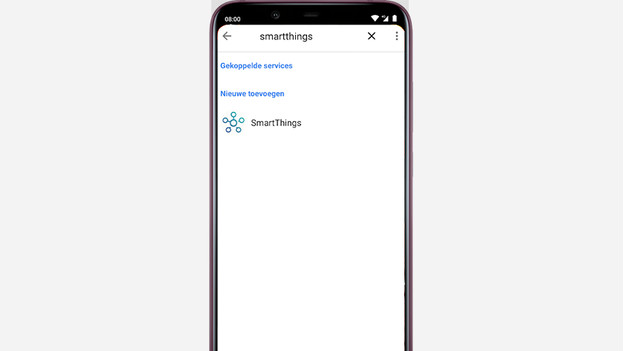
Met een Samsung QLED tv van 2019 of later koppel je Google Home ook zonder Chromecast. Dit kan met behulp van Samsung SmartThings. Log op je televisie in met je SmartThings-account. Open vervolgens de Google Home app en klik op het plusje linksboven. Druk op 'apparaat instellen' en ga naar 'heb je al iets ingesteld'. In dit menu koppel je jouw SmartThings account aan Google Home. Je bedient je QLED tv vervolgens ook via Google Assistant.


